このソフトウェアはちょっとした思い付きから生まれたものです。CDからのリッピングとトラック毎の分割とファイル変換、タグの付加やファイル名のマクロ指定等が可能です。要するに一般的なリッピングソフトの基本的な機能を備えています。更にCDのイメージファイル化やその再CD化の機能も付加しました。
OS:Windows 10
マシン:上記OSの動作するPC
インストールは、アーカイブを適当なディレクトリに解凍するだけです。
実行には下記プログラムが必要です。
CUETools(2.1.8で動作確認)
lameまたはffmpeg
mp3splt
CD2MP3.exeを起動して下さい。
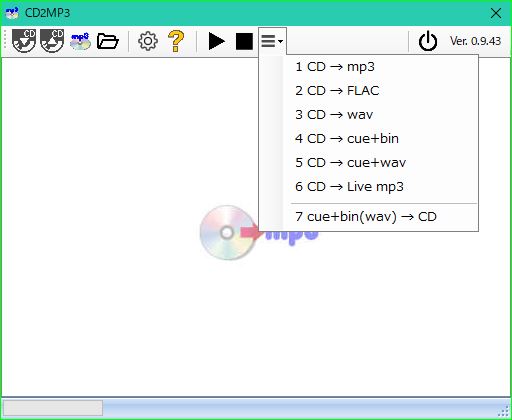
最初に起動した時には環境設定を行います。ツールバーの歯車のアイコンをクリックして環境設定ダイアログを表示します。
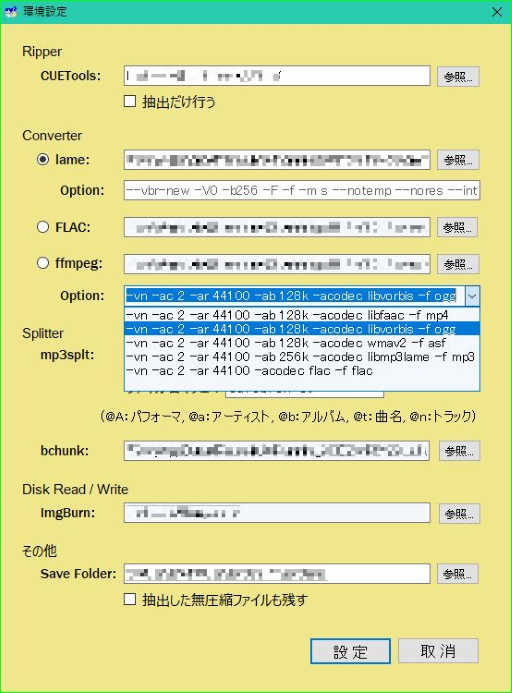
機能別に5つに分かれていて、上から順にリッピング、コンバート、スプリット、ディスクの読み書き、保存関係の設定で構成されています。リッピングには「CUETools」を使用します。リッピングされた物は一塊のWAV形式ファイルになるので、mp3形式等にファイル変換をします。この工程で「lame」または「flac」、「ffmpeg」を使用しますが、デフォルトでは「lame」を使用する設定になっています。
「lame.exe」と「mp3splt.exe」は同梱していますが、「CUETools」は構成が大きいので同梱していません。尚、「CUETools」と「ffmpeg」はGPLライセンス、「LAME」と「mp3splt」はLGPLライセンスとなっています。
「lame」や「ffmpeg」のオプション欄には予め最適と思われる指定を書き込んで有りますが、変更する事も可能です。ファイル名マクロの欄は当ソフトで一番拘った部分です。ここを指定する事で保存時にアルバム名のフォルダを作成したり、ファイル名を指定する事が可能になります。
更にライティングソフトの「ImgBurn」を登録する事で、CDのイメージファイル化やその再CD化が可能になります。
最後の「抽出した無圧縮ファイルも残す」にチェックを入れると、焼き戻し可能な無劣化のファイルも保存しますが、その分容量が増大します。
ツールバーの左から3番目のアイコン・ボタンをクリックするとリッピングを開始します。リッピングは環境設定に基づいて自動で行われます。その間はステータスバーに進捗状況が表示されますが、大まかな計算上のものなので正確では有りません。また、簡易メニューから指定の処理を行う事も可能です。
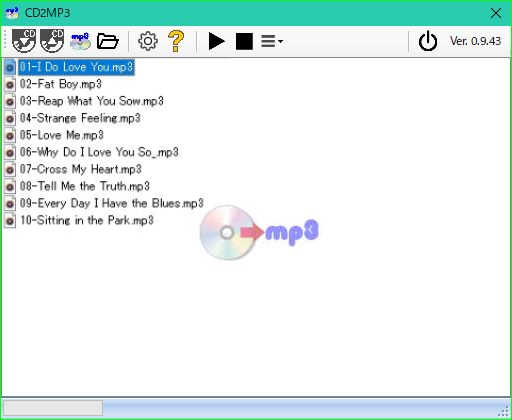
リッピングが完了するとこの様な画面になり、保存されたmp3等のファイルが表示されます。この画面ではリッピングした曲を試し聴きする事も可能です。
また、CD挿入時の画面では直接CDを再生する事もできます。
リッピングとは別にCDの内容をそのままイメージファイルとして読み書きする事も可能です。音楽として再生する事はできませんがそのままの状態で保存が可能で、必要な時にCDに戻す事ができます。この機能を使用する場合には、環境設定でDisk Read / Writeでライティングソフトの「ImgBurn」を登録しておきます。実行はツールバーのプルダウン・メニューから行います。
「CUETools」を始めとして「lame」や「ffmpeg」、「mp3splt」、「ImgBurn」等の有益なプログラムを公開されているそれぞれの作者の方へ感謝いたします。当ソフトはそれ等のプログラムをソースレベルで組み込んではおらずLGPLには該当しませんので、従来通りのフリーソフトとして公開します。但し、ソースが欲しい方には提供いたします。